Visual Studio 2022 Preview 使用 C++20 Module的详细过程
作为C++20的一大特性,据说Module能够大大加快项目的编译速度,最近正好看到微软推出了Visual Studio 2022 预览版,随附了面向 C++20 的最新工具链,赶紧拿来体验一下。
体验项目很简单,就两个小文件:
1. hello.ixx
export module mo.hello.cpp;
export auto hello()
{
return "hello cpp module";
}
2. main.cpp
import mo.hello.cpp;
import std.core;
int main()
{
std::cout << hello() << std::endl;
return 0;
}
结果编译报错,这错误比写的整个代码都长

这是因为VS2022默认的C++语言标准还是C++14, 需要修改为最新的,在解决方案资源管理器中,右击项目,选择属性,进入属性设置页:

在属性页中选择 配置属性 -- 常规 -- C++语言标准 -- 预览-最新C++

应用后继续编译,这次出现了新的错误

这次是因为----从2019版16.2 版的 Visual Studio,模块未在 Microsoft c + + 编译器中完全实现。 你可以使用模块功能创建单分区模块,并导入 Microsoft 提供的标准库模块。 若要启用对模块的支持,请使用 /experimental: module和 /std: c + + 最新版本进行编译。 在 Visual Studio 项目中,右键单击 解决方案资源管理器 中的项目节点,然后选择 "属性"。 将 配置 下拉设置为 "所有配置",然后选择 "配置属性" " > c/c + + > 语言" " > 启用 c + + 模块 (试验性)----从2019试验到2022了,还没试验完呢,设置一下吧

应用后再次编译,成功了!!!
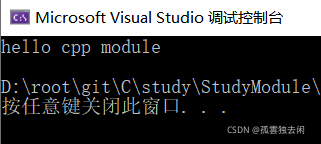
到此这篇关于Visual Studio 2022 Preview 使用 C++20 Module的文章就介绍到这了,更多相关Visual Studio 2022 Preview 内容请搜索我们以前的文章或继续浏览下面的相关文章希望大家以后多多支持我们!
相关推荐
-
详解c++20协程如何使用
什么是协程 新接触的人看了网上很多人的见解都是一头雾水,本人的理解,协程就是可中断的函数,这个函数在执行到某一时刻可以暂停,保存当前的上下文(比如当前作用域的变量,函数参数等等),在后来某一时刻可以手动恢复这个中断的函数,把保存的上下文恢复并从中断的地方继续执行.简而言之,协程就是可中断的函数,协程如何实现:保存上下文和恢复上下文. 你可能会说协程不会这么简单的吧,我这里来举例一下啊,如python的协程 def test(): print('begin') yield print('hello
-
C++20中的协程(Coroutine)的实现
C++20中的协程(Coroutine) 从2017年开始, 协程(Coroutine)的概念就开始被建议加入C++20的标准中了,并已经开始有人对C++20协程的提案进行了介绍.1事实上,协程的概念在很早就出现了,甚至其他语言(JS,Python,C#等)早就已经支持了协程. 可见,协程并不是C++所特有的概念. 那么,什么是协程? 简单来说,协程就是一种特殊的函数,它可以在函数执行到某个地方的时候暂停执行,返回给调用者或恢复者(可以有一个返回值),并允许随后从暂停的地方恢复继续执行.注意,这
-
Microsoft Visual Studio 2017 for Mac Preview安装使用案例分享
本文为大家详细介绍了Microsoft Visual Studio 2017 for Mac Preview 下载.安装.案例Demo 0. 前言: 工作原因,上下班背着我的雷神,一个月瘦了10斤,扛不住了,就把我的Mac放在公司. Mac之前为了运行VS,还买了一个PD虚拟机... 现在,我终于喝到鸡汤了--随着Visual Studio 2017的发布,for Mac的版本也诞生了! 下载地址大家可以去visualstudio官网下载,不过可能会有点儿慢,我上传了百度云.文章最后提供下载.
-
Visual Studio 2022 Preview 使用 C++20 Module的详细过程
作为C++20的一大特性,据说Module能够大大加快项目的编译速度,最近正好看到微软推出了Visual Studio 2022 预览版,随附了面向 C++20 的最新工具链,赶紧拿来体验一下. 体验项目很简单,就两个小文件: 1. hello.ixx export module mo.hello.cpp; export auto hello() { return "hello cpp module"; } 2. main.cpp import mo.hello.cpp; import
-
visual studio 2022一个不易发现的问题
D:\Program Files(x86)\C++(从入门到放弃)\01 结构体定义和使用\x64\Debug\01 结构体定义和使用.exe (进程 23260)已退出,代码为 -1073741819. 昨天晚上学习C++的时候,学习到结构体,跟着老师写代码发现何老师一模一样的代码总是编不过去.没有打印信息,总是报错. 源代码如下: #include <iostream> #include <string> #include <ctime> using namespa
-
使用Visual Studio 2022开发前端的详细教程
目录 创建宿主项目 安装前端库 在浏览器引入模块 模块化开发 前端开发环境多数基于Node.js,好处不多说了.但与使用Visual Studio开发的后端Asp.Net Core项目一起调试,却不是很方便,所以试着在Visual Studio 2022中开发前端. 创建宿主项目 首先创建一个空的Asp.Net Core项目作为宿主,创建完成后将Program.cs中的代码修改如下: var builder = WebApplication.CreateBuilder(args); var ap
-
使用 Visual Studio 2022 开发 Linux C++ 应用程序的过程详解
使用 Visual Studio 2022 开发 Linux C++ 应用程序 使用 Visual Studio 2022 with WSL2 ! Visual Studio 2022 引入了用于 Linux C++ 开发的本机 WSL2 工具集,可以构建和调试 Linux C++ 代码,并提供了非常好的 Linux 文件系统性能.GUI 支持和完整的系统调用兼容性. CMake 是对使用 Visual Studio 2022 的 C++ 跨平台应用开发的推荐,因为它允许在 Windows.WS
-
Visual Studio 2022 激活码(亲测可用)
目录 前言 下载地址 版本区别 系统要求 硬件要求 安装 体验 注册码 前言 Visual Studio 2022 正式版来了.新版本带有 go-live 许可证,可供生产使用.在 Visual Studio 2019 的基础上,新版集成开发坏境提供了非常多的改进,包括对 64 位..NET 6 的支持,为核心调试器提供更好的性能. 下载地址 https://visualstudio.microsoft.com/zh-hans/downloads/ 我们下载:https://www.jb51.n
-
Visual Studio 2022最新版安装教程(图文详解)
目录 一.官网下载 二.安装启动 三.项目测试 四.背景图设置 一.官网下载 1.点击蓝色链接---->Visual Studio官网,进入之后是这个界面,选择社区版Community下载(社区版Community是对个人免费的,一共有三个版本),这里下载的是.exe 可执行文件 ,比较小,大约1.57M. 2.安装文件图示: 二.安装启动 1.下载好后,放到桌面,点开 2.点击继续,等待下载安装一段时间后,进入到下图页面,来进行配置工作负荷 3.找桌面应用和移动应用模块中的使用C++的桌面开发
-
Visual Studio 2022下载安装与使用超详细教程
目录 前言 一.Windows安装Visual Studio 2022 1.1 下载地址 1.2 开始安装 1.3 打开Visual Studio 二.Visual Studio创建一个新的项目 2.1 一些准备工作 2.2 创建一个新的项目 2.3 创建C文件 前言 本文用于记录Visual Studio 2022的安装与使用,将持续进行更新.当前版本:V1,2021.12.04 一.Windows安装Visual Studio 2022 1.1 下载地址 首先登陆Visual Studio官
-
Visual Studio 2022下载及配置OpenCV4.5.5的详细过程
目录 一.Visual Studio2022下载 二.OpenCV4.5.5下载 三.配置OpenCV环境变量 四. 在Visual Studio2022上配置OpenCV4.5.5 1.打开visual studio 2022创建新项目,选择C++控制台应用 2.点击顶部标签栏 项目 中 属性 3. 点击VC++目录中的包含目录,编辑,选择路径opencv\build\include,添加到我们的包含目录中 4.点击VC++目录中的库目录,编辑,选择路径opencv\build\x64\vc1
-
Visual Studio 2022 的安装和创建C++项目(图文教程)
目录 1.下载 2.安装 3.接下来就是创建项目 4.如果你想添加多个.cpp,并且想要运行成功,可以右键.cpp.属性, 下面我们来讲一下如何下载安装VS 2022并且创建C++项目. 1.下载 首先,我们来到VS的微软官网下载地址:https://visualstudio.microsoft.com/zh-hans/vs/ 然后点击下图我画红圈的这个版本:Visual Studio Community(VS 社区版)这个版本是不要钱的,社区版其实就是个人版,在开发.调试上有一些限制,下面两个
-
基于C#的图表控件库 ScottPlot编译visual studio 2022
目录 前言 C# 使用 ScottPlot 库 编译 ScottPlot 库 编译 运行 运行例程 小结 前言 基于 C# 的 图表控件库 ScottPlot,开源免费,可以用于开发一些上位机软件,如电压.电流波形的显示,开发[示波器]图形界面,可以显示一些图表.波形,总之功能比较的强大 ScottPlot 库的官方地址:https://github.com/ScottPlot/ScottPlot.git,里面提供了库相关的源代码,还有一些demo例程的源代码 C# 使用 ScottPlot 库
随机推荐
- mysql 正则表达式查询含有非数字和字符的记录
- javascript原型模式用法实例详解
- 实例剖析AngularJS框架中数据的双向绑定运用
- jQuery调取jSon数据并展示的方法
- JSON 学习之完全手册 图文
- GCC 编译使用动态链接库和静态链接库的方法
- MySql 5.5.29绿色安装教程详解
- js控制台输出的方法(详解)
- 利用python获得时间的实例说明
- 如何计算出当前日期属于定义时间段内的第几星期?
- MySql数据分区操作之新增分区操作
- Powershell中创建自定义对象例子
- Map获取键值,Map的几种遍历方法总结(推荐)
- 详解java中接口与抽象类的区别
- 从setTimeout看js函数执行过程
- js 公式编辑器 - 自定义匹配规则 - 带提示下拉框 - 动态获取光标像素坐标
- Lua基础之运算符的使用示例
- JavaScript在web自动化测试中的作用示例详解
- vue 的点击事件获取当前点击的元素方法
- C++ 整型与字符串的互转方式

